Utilizatorii își pot opera cu ușurință televizorul și cutia de cablu cu ajutorul telecomenzii Xfinity. Cu toate acestea, ocazional, este posibil ca telecomanda să înceteze să mai funcționeze sau să aibă probleme, ceea ce ar fi incomod pentru utilizator.
Resetarea telecomenzii Xfinity în aceste circumstanțe este o modalitate rapidă și ușoară de a o face să funcționeze din nou.
Vom oferi o explicație amănunțită a modului de resetare a telecomenzii Xfinity în acest articol. În funcție de modelul telecomenzii, vom trece în revistă mai multe modalități de resetare a acesteia. De asemenea, vom discuta despre problemele tipice care pot fi rezolvate prin resetarea telecomenzii, cum ar fi butoanele care nu răspund sau conectivitatea sporadică.
Acest articol va ghida cititorii prin fiecare etapă de resetare a telecomenzii Xfinity folosind o varietate de tehnici.
Pentru a ajuta utilizatorii să identifice și să rezolve orice probleme pe care le pot întâmpina în timpul procesului de resetare, vom oferi, de asemenea, sfaturi de depanare.


Xfinity Voice Remote
Cum se împerechează telecomanda Xfinity?
Puteți opera cu ușurință televizorul și cutia de cablu prin împerecherea telecomenzii Xfinity cu televizorul dvs. Este mai practic și mai eficient să asociezi telecomanda astfel încât să o poți folosi pentru a accesa toate caracteristicile și funcționalitățile televizorului tău.
Trebuie să respectați acești pași simpli pentru a lega telecomanda Xfinity cu televizorul dvs:
- Porniți cutia de cablu și televizorul.
- Țineți apăsat butonul „Setup” (Configurare) de pe telecomanda Xfinity în timp ce îl țineți apăsat până când lumina LED devine verde.
- Pe tastatura numerică a telecomenzii dumneavoastră, introduceți codul „991”.
- Pe telecomandă, apăsați butonul „TV”.
- Pentru a securiza codul, apăsați încă o dată butonul „Setup”. Pentru ca împerecherea să fie verificată, lumina LED trebuie să clipească de două ori.
- Apăsați butonul de pornire pentru a încerca telecomanda. Dacă potrivirea este reușită, televizorul ar trebui să se stingă.
Dacă televizorul nu se stinge, este posibil să fie nevoie să repetați pașii anteriori sau să încercați un alt cod din lista Xfinity. Lista de coduri pentru diferite mărci și modele de televizoare poate fi găsită în ghidul de utilizare sau pe site-ul web al Xfinity.
Este important de reținut că unele modele mai noi de televizoare ar putea avea nevoie de pași suplimentari pentru conectare, cum ar fi introducerea unui cod de împerechere văzut pe ecranul televizorului. În acest caz, trebuie să respectați instrucțiunile producătorului sau să solicitați asistență de la serviciul de asistență clienți al acestuia.
Motive pentru a vă reseta telecomanda Xfinity
S-ar putea să aveți nevoie să vă resetați telecomanda Xfinity din mai multe motive. Iată câteva probleme tipice pe care o resetare vă poate ajuta să le rezolvați:
- Butoane care nu răspund: Dacă butoanele telecomenzii dvs. nu răspund corespunzător, o resetare vă poate ajuta.
- Probleme cu sincronizarea: Resetarea telecomenzii vă poate ajuta să realizați conexiunea cu televizorul sau cutia de cablu.
- Actualizări de firmware: Pentru a vă asigura că telecomanda funcționează corect în urma unei actualizări de firmware, este posibil ca ocazional să fie necesară resetarea acesteia.
Următorii pași pentru a reseta telecomanda Xfinity Remote sunt următorii:
| Pasul | Instrucțiuni |
| 1 | Scoateți bateriile |
| 2 | Apăsați și mențineți apăsat butonul de configurare |
| 3 | Introduceți codul „981” |
| 4 | Apăsați butonul de pornire |
Puteți opera cu ușurință televizorul și cutia de cablu prin împerecherea telecomenzii Xfinity cu televizorul dvs. Este mai practic și mai eficient să asociezi telecomanda astfel încât să o poți folosi pentru a accesa toate caracteristicile și funcționalitățile televizorului tău.
Trebuie să respectați acești pași simpli pentru a lega telecomanda Xfinity cu televizorul dvs:
- Porniți cutia de cablu și televizorul.
- Țineți apăsat butonul „Setup” (Configurare) de pe telecomanda Xfinity în timp ce îl țineți apăsat până când lumina LED devine verde.
- Pe tastatura numerică a telecomenzii dumneavoastră, introduceți codul „981”.
- Pe telecomandă, apăsați butonul „TV”.


Xfinity telecomandă
De ce să resetați telecomanda Xfinity la setările din fabrică fără un buton de configurare?
Dacă problemele continuă după o resetare obișnuită sau dacă aveți de-a face cu probleme mai complicate, cum ar fi probleme cronice de programare sau probleme de sincronizare, este posibil ca telecomanda să necesite ocazional o resetare din fabrică.
Telecomanda dvs. Xfinity poate fi resetată la setările implicite din fabrică prin efectuarea unei resetări din fabrică, care poate ajuta la rezolvarea unor probleme mai dificile.
Cum se resetează o telecomandă Xfinity la setările din fabrică fără un buton de configurare?
Este simplu să vă resetați telecomanda Xfinity dacă aceasta nu are un buton de configurare. Pentru a vă reseta telecomanda la setările din fabrică, respectați acești pași:
Pasul 1: Scoateți bateriile
Bateriile telecomenzii dvs. Xfinity trebuie scoase.
Pasul 2: Apăsați lung butoanele A și D.
Butoanele „A” și „D” ale telecomenzii trebuie să fie apăsate și ținute apăsate simultan. Țineți-le apăsate timp de trei până la cinci secunde.
Pasul 3: Introduceți codul
Cu ajutorul tastaturii numerice a telecomenzii, introduceți codul „981”. Pentru a verifica codul introdus, lumina LED trebuie să clipească de două ori în culoarea verde.
Pasul 4: Așteptați ca lumina LED să devină roșie
Așteptați ca lumina LED a telecomenzii să devină roșie. Acest lucru demonstrează că setările din fabrică ale telecomenzii au fost restaurate cu succes.
Pasul 5: Reconectați telecomanda la televizor și la cutia de cablu
Urmați instrucțiunile producătorului pentru a reconecta telecomanda la televizor și la cutia de cablu.
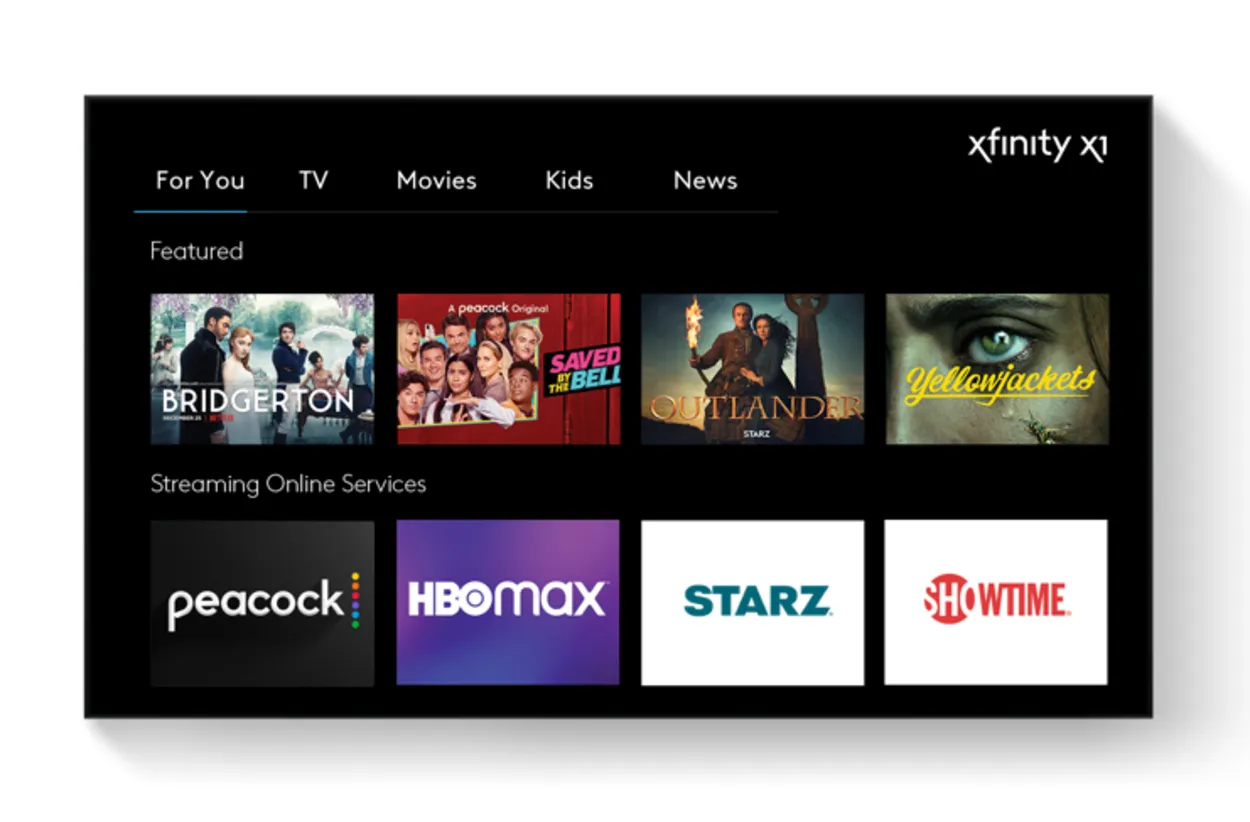
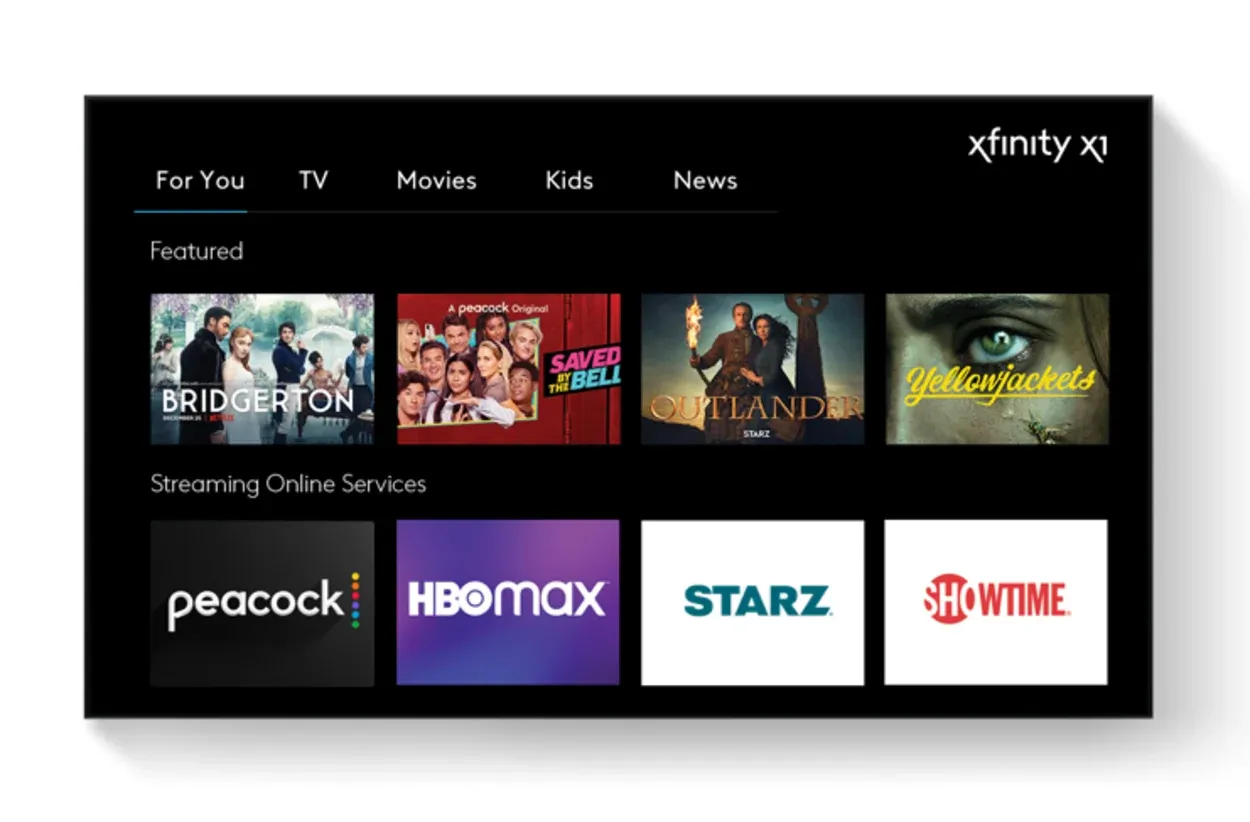
Xfinity TV Box
Resetarea cutiei TV X1
Dacă resetarea telecomenzii nu vă rezolvă problema, încercați să resetați Xfinity X1 TV Box
Mai multe probleme pe care le-ai putea avea cu serviciul tău de televiziune pot fi rezolvate cu ajutorul resetării cutiei TV X1 Xfinity.
Resetarea cutiei TV este o soluție ușoară și eficientă, fie că aveți probleme cu memoria tampon, fie că pur și simplu nu funcționează așa cum ar trebui. Instrucțiunile pentru resetarea cutiei TV X1 Xfinity sunt enumerate mai jos.
Pasul 1: Apăsați butonul A
Găsiți butonul A de pe telecomandă pentru a începe procesul de resetare a cutiei TV X1 Xfinity. Pentru a stinge lumina LED de pe partea din față a cutiei TV Xfinity, apăsați și mențineți apăsat butonul A timp de cel puțin 10 secunde.
Pasul 2: Scoateți din priză cutia TV Xfinity
După ce țineți apăsat butonul A timp de câteva secunde, deconectați cutia TV Xfinity de la sursa de alimentare. Înainte de a o conecta din nou la priză, așteptați cel puțin zece secunde.
Pasul 3: Așteptați repornirea cutiei TV
Așteptați ca televizorul Xfinity TV box să se repornească după ce îl conectați din nou. Această procedură ar putea dura ceva timp. Verificați dacă problema a fost rezolvată atunci când caseta TV Xfinity a repornit corect.
Contactați serviciul de asistență pentru clienți
Dar dacă ați încercat toate soluțiile din această postare și telecomanda dvs. tot nu funcționează, ar putea fi timpul să luați legătura cu serviciul de asistență clienți Xfinity. Aceștia au o echipă de profesioniști la dispoziție 24 de ore din 24 pentru a te ajuta cu orice probleme pe care le-ai putea avea cu abonamentul Xfinity.
Aceștia vă pot ajuta la identificarea problemei și vă pot oferi o soluție pentru ca telecomanda să funcționeze din nou corespunzător. Nu ezitați să le cereți ajutorul.
Întrebări frecvente
Câte dispozitive poate controla telecomanda Xfinity?
Până la trei dispozitive, inclusiv o cutie DVR, un sistem audio, un DVD player și/sau un televizor, pot fi controlate de telecomanda Comcast Platinum.
Cum se utilizează telecomanda Xfinity?
Timp de cinci secunde, țineți apăsate butoanele Info și Xfinity. Fiți cu ochii în patru pentru ca indicatorul Voice Remote să devină verde. Introduceți codul de împerechere din trei cifre care apare pe ecran și apoi respectați instrucțiunile. Telecomanda vocală și TV Box sunt împerecheate odată ce codul de împerechere afișat pe ecran este introdus cu exactitate.
Telecomanda Xfinity are un ultim buton?
Apăsați butonul Last (Ultima) de pe telecomandă în timp ce vă uitați la televizor pentru a vedea cele mai recente emisiuni sau posturi. Apăsați OK după selectarea unui program cu ajutorul săgeților de pe telecomandă.
Concluzie
- Resetarea telecomenzii vocale Xfinity este un proces simplu care vă poate ajuta să rezolvați problemele cu dispozitivul și să vă îmbunătățiți experiența generală de vizionare.
- Urmând pașii simpli descriși în acest ghid, vă puteți reseta rapid și ușor telecomanda și vă puteți bucura din nou de emisiunile TV și filmele preferate în cel mai scurt timp.
- Nu uitați să nu vă grăbiți și să urmați instrucțiunile cu atenție și nu ezitați să contactați serviciul de asistență Xfinity dacă întâmpinați probleme sau dacă aveți întrebări.
- Cu puțină răbdare și know-how, vă puteți reseta cu ușurință telecomanda vocală Xfinity și vă puteți întoarce la divertismentul preferat în cel mai scurt timp.
Alte articole:
- Sunt compatibile Simplisafe și Ring? (Explorați)
- HBO Max Audio din HBO Max nu este sincronizat: Cum să îl reparați
- De ce camera ta Blink clipește roșu și cum să o repari! (Ghid ușor de urmat)
Nu urî – Automatizează
Faceți clic aici pentru a vizualiza versiunea vizuală a acestui articol.






